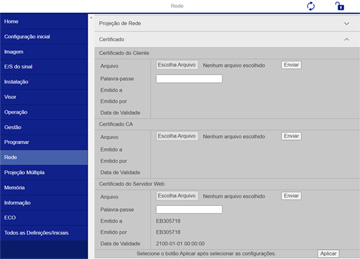Você pode
registrar os certificados digitais no projetor para autenticação em
rede local (LAN) sem fio.
Observação: Você
também pode registrar certificados digitais no menu Rede do
projetor. No entanto, certifique-se de registrar apenas uma vez ou
o certificado pode não instalar corretamente.